可见光通信可能是最流行的、免费的、开源的、跨平台的媒体播放器。 我们中的许多人在 Windows PC 上观看电影时会使用字幕(当电影有不同语言版本时)。 除此之外,许多人还利用字幕来熟悉未知的语言。
有时,用户可能会面临延迟等问题。 这意味着您无法在准确的时间找到准确的字幕。 它可能会延迟或提前出现。 当媒体播放器无法正确同步字幕时会发生这种情况。 另外,当字幕写得不好时,也会出现此问题。 可以将 .srt(字幕的标准文件扩展名)文件转换为 .txt。 如果有人对此文件进行了错误的更改,您可能会遇到字幕问题。
如果您遇到类似问题,可以查看本指南。 在这里您可以调整VLC中的字幕速度并获得纠正字幕同步的解决方案。
有两种不同的方法来调整字幕速度VLC 媒体播放器。 第一个将使用键盘快捷键完成,第二个将手动完成。 如果您使用键盘快捷键,则可以将字幕延迟或加快 50 毫秒。 这是固定的,无法更改。 但是,如果使用手动方法,则可以在 1ms 内完成相同的操作。
使用键盘
如果您认为需要加快字幕速度,只需按G。 它将加速 50ms。
如果您认为需要延迟字幕,只需按H按钮。 它将延迟字幕速度 50 毫秒。 您可以根据需要多次按住它。
手动方法
如前所述,使用此技术您将获得更多选择。 要调整 VLC 的字幕速度,只需打开特定视频,单击“工具”>“轨道同步”。
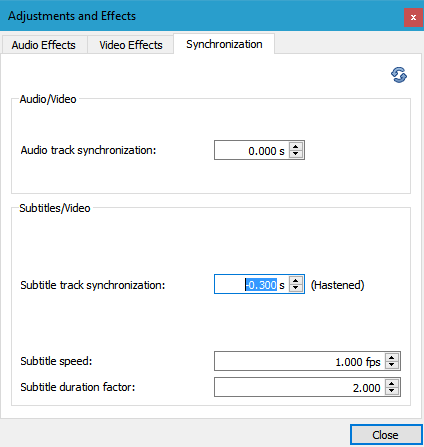
现在,您可以使用“字幕轨道同步”。 如果单击向下按钮,则会加快速度。 相反的东西(向上按钮)会让你延迟字幕速度。 这也可以更改字幕持续时间。 向上/向下按钮的功能相同。
笔记:如果关闭媒体播放器,则需要重新设置。
我希望这个小教程能给你带来很多帮助。
顺便说一句,你知道吗VLC可以录制桌面屏幕?


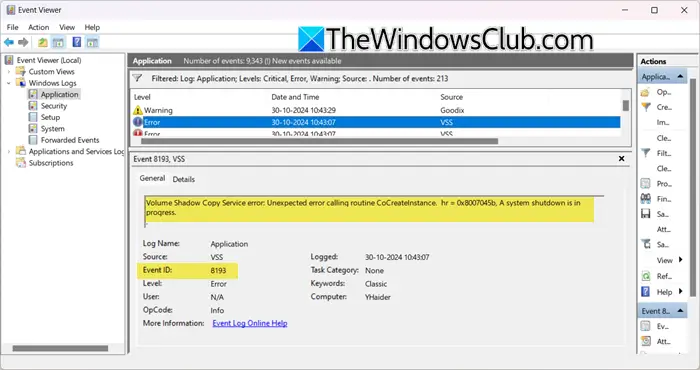


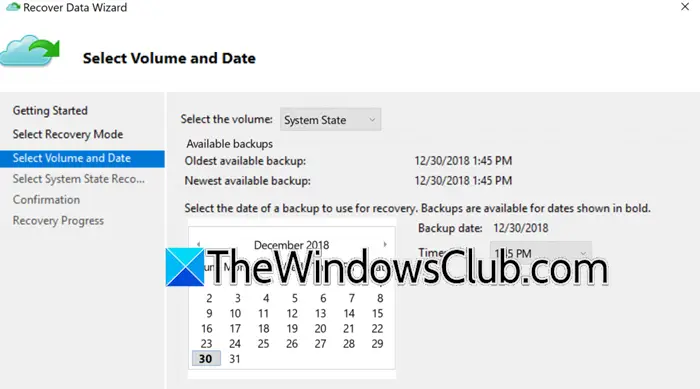
![Windows 客户端未在 DNS 中注册 [修复]](https://sclub.recmg.com/tech/blogs/wp-content/uploads/2024/11/dynamic-dns.png)